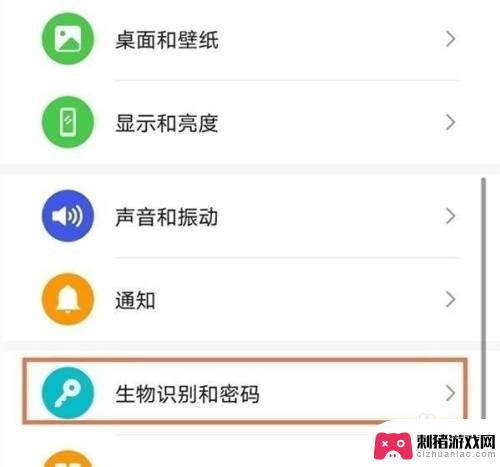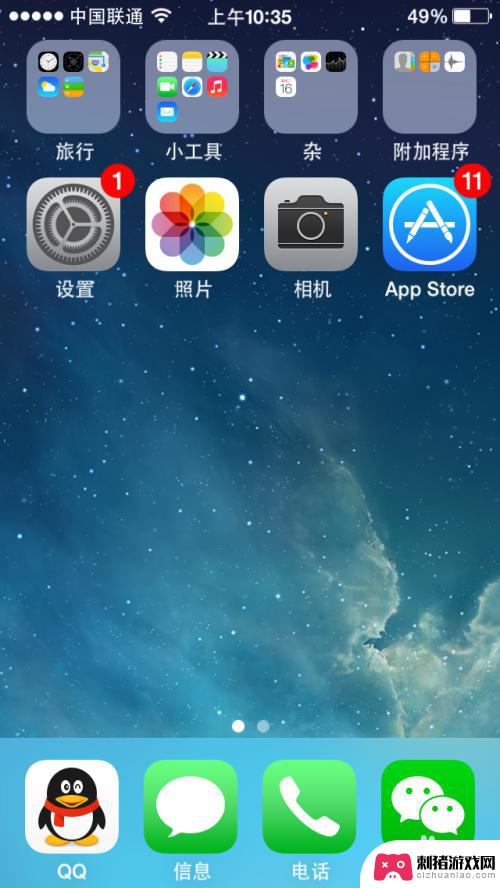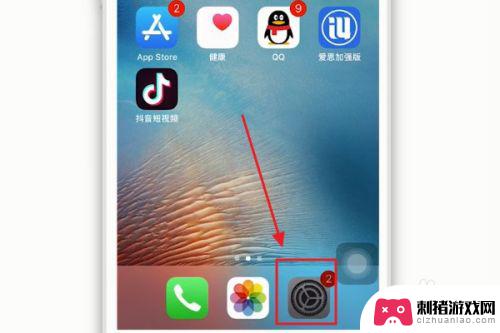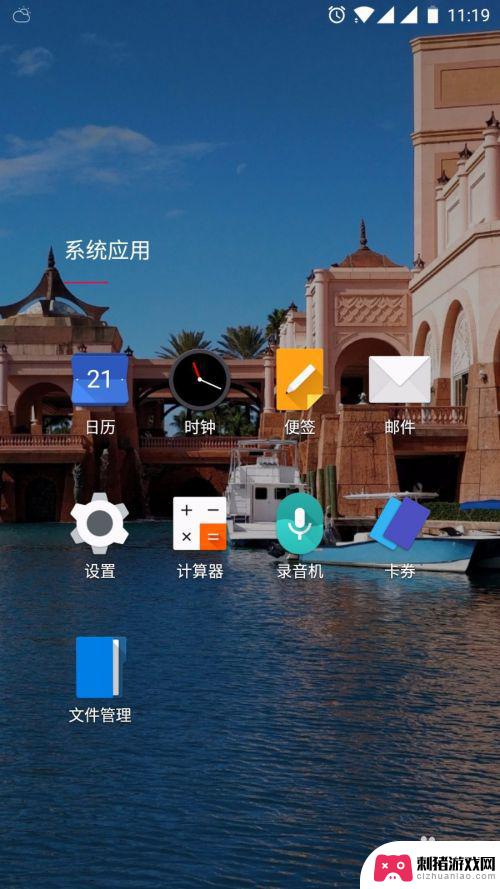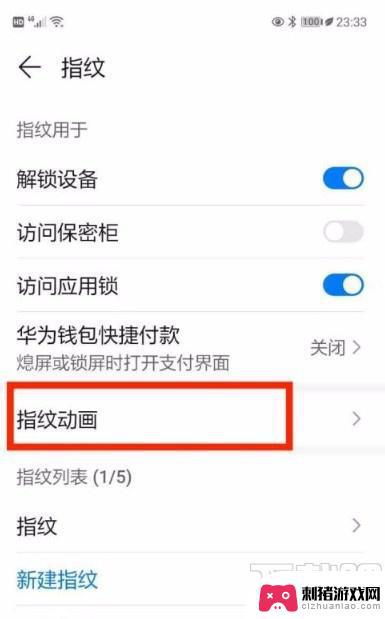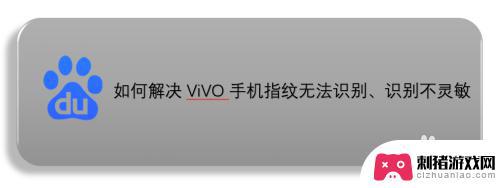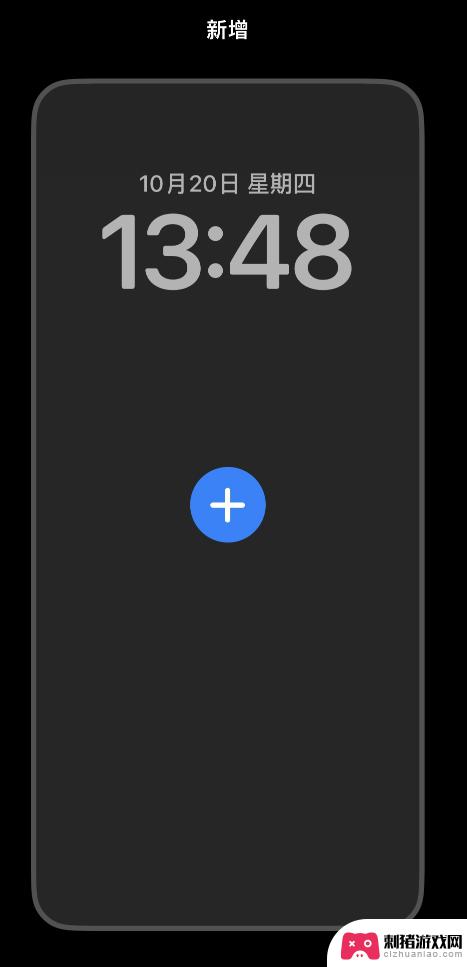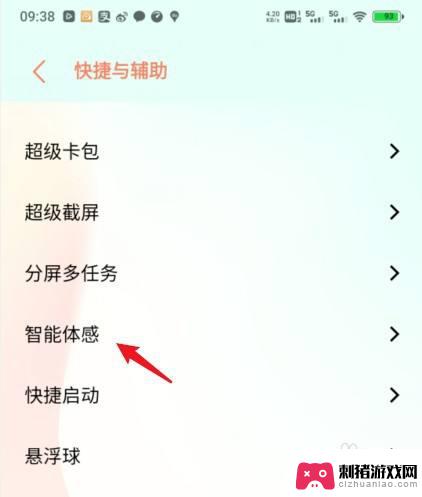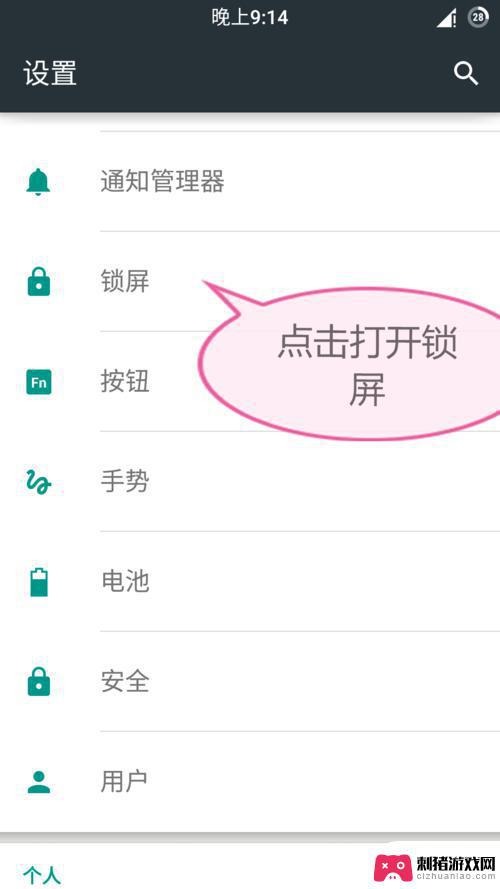手机如何换指纹锁屏 手机指纹锁屏怎么设置
时间:2024-01-10来源:刺猪游戏网
手机已成为人们生活中不可或缺的一部分,为了保护个人隐私和信息安全,手机厂商不断推出各种安全功能,其中指纹锁屏成为了一种普遍使用的解锁方式。指纹锁屏凭借其高效、便捷的特点,受到了广大用户的喜爱。究竟如何在手机上设置指纹锁屏呢?接下来我们将介绍手机如何更换指纹锁屏以及如何设置手机指纹锁屏。让我们一起来了解这些有关手机指纹锁屏的知识。
手机指纹锁屏怎么设置
具体步骤:
1.点击手机中的“设置”按钮,进入到设置选项。
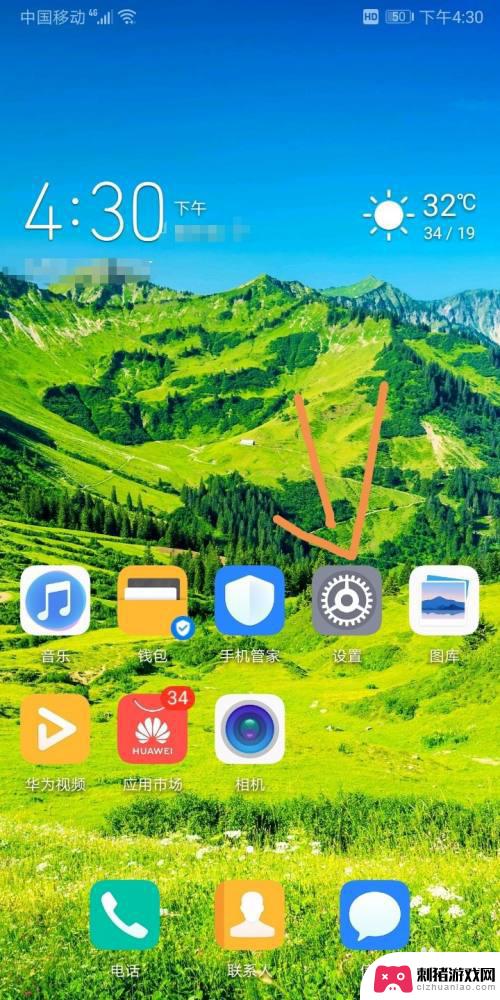
2.进入到设置选项中,我们要找到“安全和隐私”选项。如图:
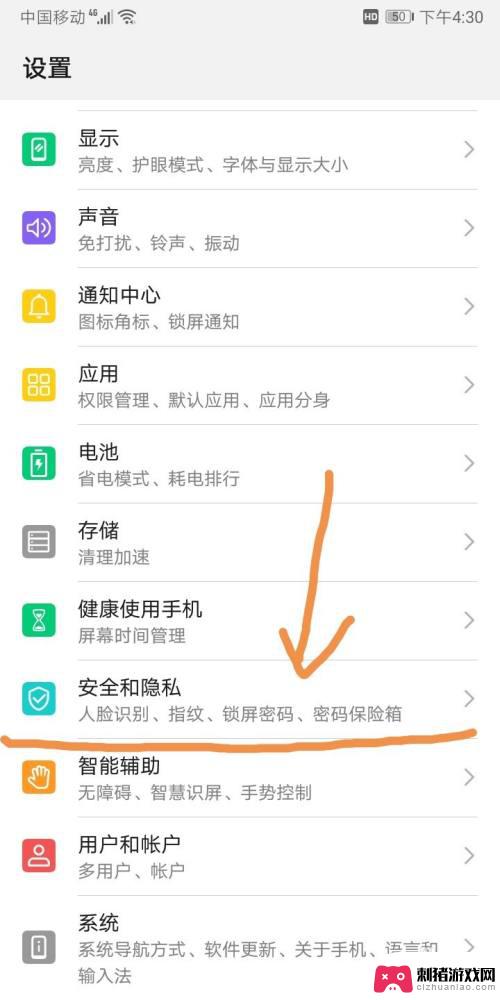
3.在新打开的对话框中,有很多密码设定选项。比如“人脸识别,锁屏密码”等等,我们选择“指纹”就行。
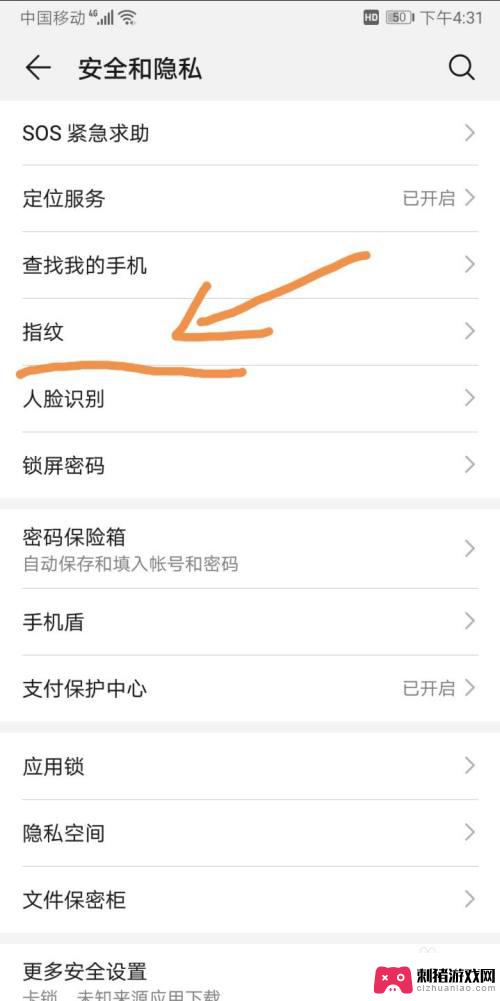
4.此时手机自带保护功能,会让输入锁屏密码。
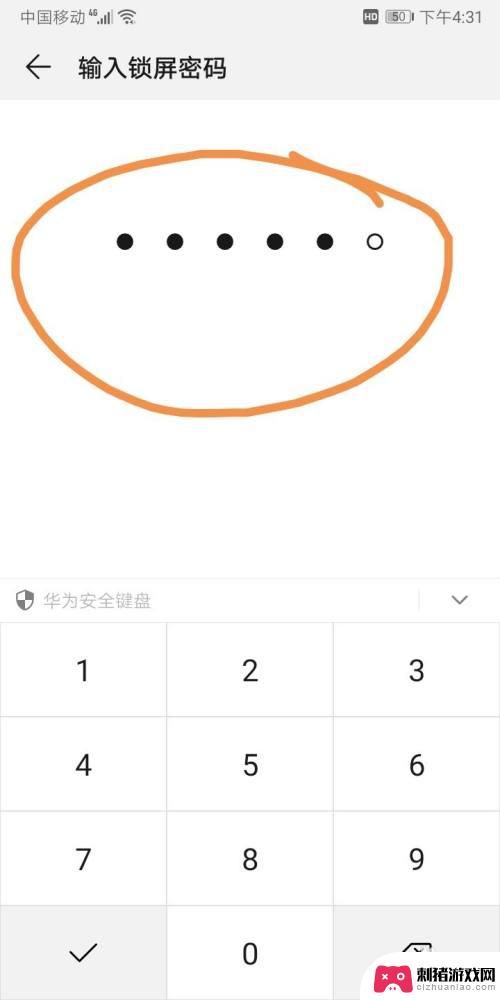
5.我们点击“新建指纹”。
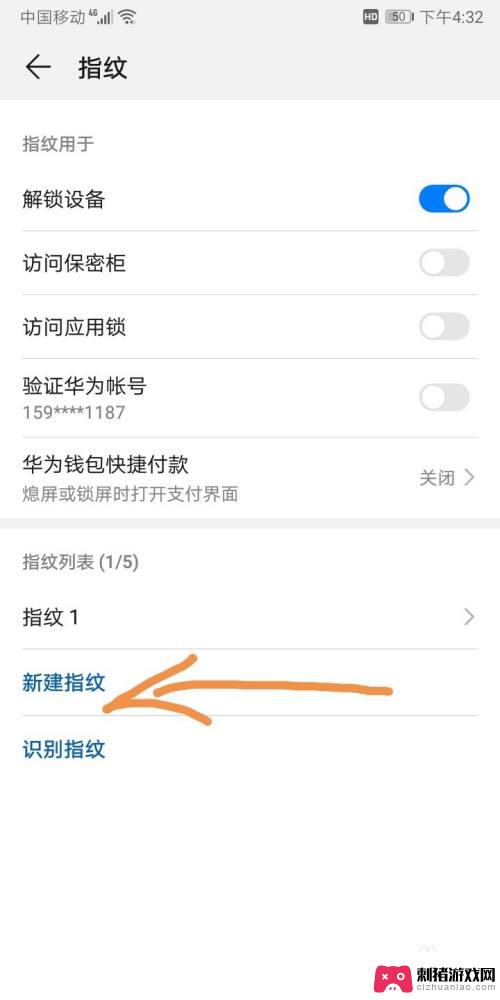
6.手机提示录入指纹,我们看是在特定区域录入指纹。
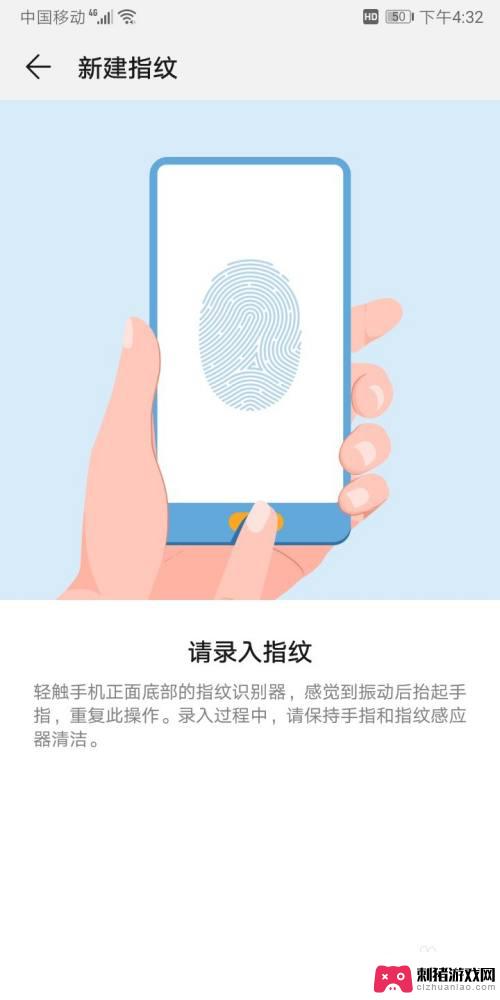
7.根据录入指纹的要求操作,多录入几遍就行。
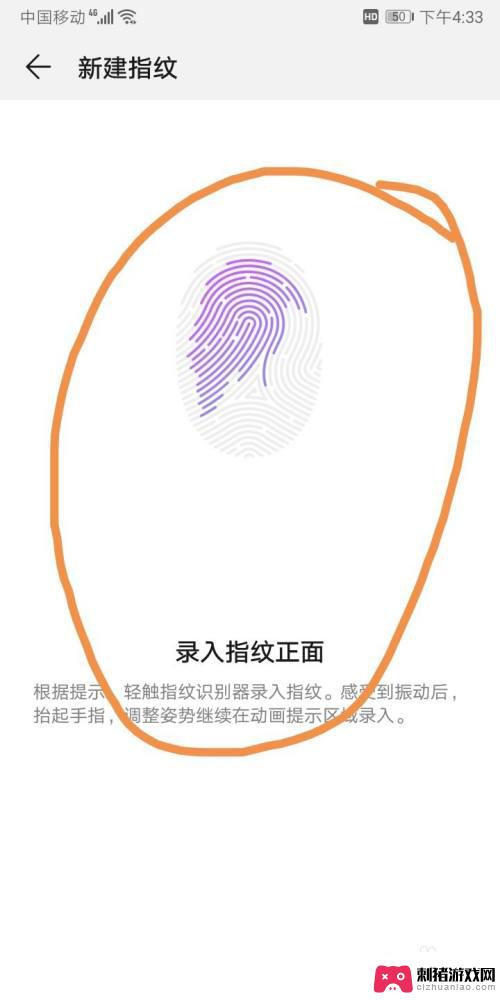
8.当完成录入的时候,会提示“录入完成”,点击确定。
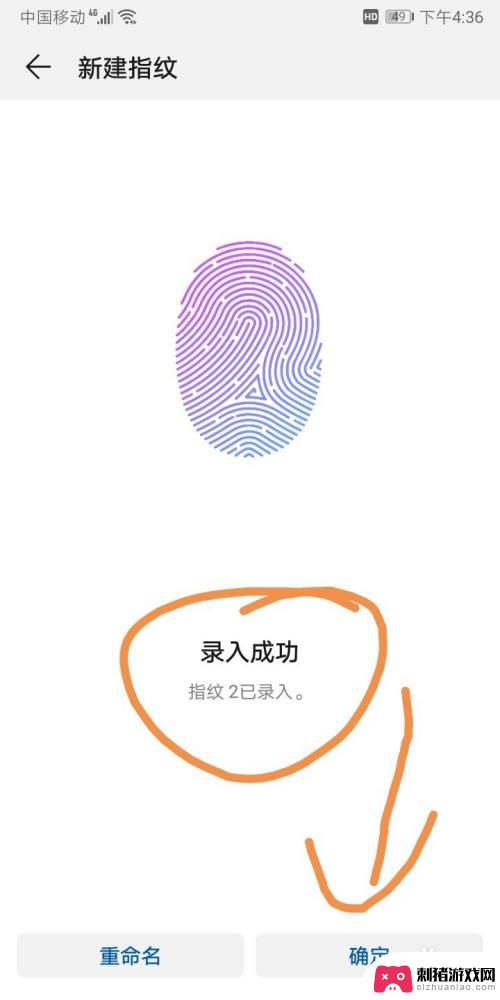
以上就是手机如何设置指纹锁屏的全部内容,如果还有不清楚的用户,可以参考小编的步骤进行操作,希望对大家有所帮助。